기계 번역으로 제공되는 번역입니다. 제공된 번역과 원본 영어의 내용이 상충하는 경우에는 영어 버전이 우선합니다.
PuTTY를 사용하여 Lightsail Linux 인스턴스에 연결
PuTTY 같은 SSH 클라이언트를 사용하여 Amazon Lightsail 인스턴스에 연결할 수 있습니다. PuTTY에는 프라이빗 SSH 키의 복사본이 필요합니다. 이미 키를 가지고 있을 수도 있고 Lightsail에서 생성되는 키 페어를 사용할 수도 있습니다. 어떤 키를 사용하든 지원됩니다. SSH 키에 대한 자세한 내용은 SSH 키 페어를 참조하세요. 이 주제에서는 키 페어를 다운로드하고 인스턴스에 연결하도록 PuTTY를 설정하는 절차를 안내합니다.
이 가이드에서는 인스턴스에 연결하는 여러 가지 방법 중 하나를 안내합니다. 다른 방법에 대한 자세한 내용은 SSH 키 페어를 참조하세요.
Lightsail에서 Linux 또는 Unix 인스턴스에 연결하는 가장 쉬운 방법은 Lightsail 콘솔에서 사용할 수 있는 브라우저 기반 SSH 클라이언트를 활용하는 것입니다. 자세한 내용은 Amazon Lightsail에서 Linux 또는 Unix 인스턴스에 연결을 참조하세요.
사전 조건
-
Lightsail에서 실행 중인 인스턴스가 필요합니다. 자세한 내용은 Amazon Lightsail에서 인스턴스 생성을 참조합니다.
-
나중에 퍼블릭 IP 주소가 변경될 경우 PuTTY를 다시 구성할 필요가 없도록 고정 IP 주소를 만들어 인스턴스에 연결하는 것이 좋습니다. 자세한 내용은 고정 IP를 생성하여 인스턴스에 연결을 참조하세요.
1단계: PuTTY 다운로드 및 설치
PuTTY는 Windows용 SSH를 무료로 구현하는 것입니다. PuTTY 웹사이트
-
Download PuTTY
링크에서 PuTTY 설치 관리자 또는 실행 파일을 다운로드합니다. 선택할 다운로드 파일을 결정하는 데 도움이 필요할 경우 PuTTY Documentation
을 참조하십시오. 최신 버전을 사용하는 것이 좋습니다. -
2단계로 이동해 프라이빗 키를 얻은 후 PuTTY를 구성합니다.
2단계: 프라이빗 키 준비
프라이빗 키를 얻는 옵션은 여러 가지가 있습니다. Lightsail에서 생성하는 기본 프라이빗 키를 사용하거나 Lightsail에서 새 프라이빗 키를 생성하게 하거나 다른 서비스에서 제공하는 프라이빗 키가 이미 있을 수 있습니다. 이 옵션마다 수행하는 단계는 다음 절차에서 간략하게 설명합니다.
-
Lightsail 콘솔
에 로그인합니다. -
Lightsail 홈 페이지의 상단 탐색 메뉴에서 계정을 선택합니다.
-
드롭다운 메뉴에서 계정(Account)을 선택합니다.
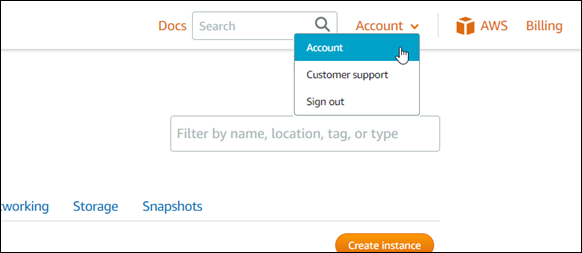
-
SSH 키 탭을 선택합니다.
-
사용할 프라이빗 키에 따라 다음 옵션 중 하나를 선택합니다.
-
가 Lightsail 생성하는 기본 프라이빗 키를 사용하려면 페이지의 기본 키 섹션에서 인스턴스가 위치한의 기본 프라이빗 키 옆에 AWS 리전 있는 다운로드 아이콘을 선택합니다.

-
Lightsail에서 새 키 페어를 생성하려면 페이지의 사용자 지정 키(Custom keys) 섹션에서 키 페어 생성(Create key pair)을 선택합니다. 인스턴스가 AWS 리전 있는를 선택하고 생성을 선택합니다. 이름을 입력하고 키 페어 생성을 선택합니다. 프라이빗 키를 다운로드하기 위한 옵션이 제공됩니다.
중요
이 프라이빗 키를 한 번만 다운로드할 수 있습니다. 안전한 위치에 보관하십시오.
-
자체 키 페어를 사용하려면 새로 업로드를 선택합니다. 인스턴스가 AWS 리전 있는를 선택하고 업로드를 선택합니다. 파일 업로드를 선택한 후 로컬 드라이브에서 파일을 찾습니다. 키 파일을 Lightsail에 업로드할 준비가 되면 키 업로드(Upload key)를 선택합니다.
-
-
프라이빗 키를 다운로드하거나 Lightsail에서 새 프라이빗 키를 생성한 경우 쉽게 찾을 수 있는 곳에
.pem키 파일을 저장해야 합니다.다른 사람이 읽을 수 없도록 파일의 권한을 설정하는 것이 좋습니다.
3단계: Lightsail 프라이빗 키로 PuTTYgen 구성
.pem 키 파일의 복사본이 있으므로 PuTTY Key Generator(PuTTYgen)를 사용하여 PuTTY를 설정할 수 있습니다.
-
PuTTYgen을 시작합니다(예: 시작 메뉴에서 모든 프로그램, PuTTY, PuTTYgen 선택).
-
로드(Load)를 선택합니다.
기본적으로 PuTTYgen에는 확장명이
.ppk인 파일만 표시됩니다..pem파일을 찾으려면 모든 유형의 파일을 표시하는 옵션을 선택합니다. -
lightsailDefaultKey.pem을 선택한 다음 열기를 누릅니다.PuTTYgen에서 키를 성공적으로 가져왔다고 확인해주면 확인을 선택할 수 있습니다.
-
Save private key(프라이빗 키 저장)를 선택한 다음 암호와 함께 저장하지 않을 것임을 확인합니다.
추가적인 보안 방법으로서 암호를 만들 경우에는 PuTTY를 사용하여 인스턴스에 연결할 때마다 암호를 입력해야 합니다.
-
프라이빗 키를 저장하기 위해 이름과 위치를 지정한 후 저장을 선택합니다.
-
PuTTYgen을 닫습니다.
4단계: 프라이빗 키 및 인스턴스 정보로 PuTTY 구성 완료
거의 다 됐습니다! 마지막으로 한 가지만 변경하는 동안 기다려 주십시오.
-
PuTTY를 엽니다.
-
Lightsail에서 인스턴스 관리 페이지의 퍼블릭 IP 주소를 가져옵니다(고정 IP 주소 사용 권장).
Lightsail 홈 페이지에서 퍼블릭 IP 주소를 가져오거나 인스턴스를 선택하여 그에 대한 세부 정보를 볼 수 있습니다.
-
퍼블릭 IP 주소를 Host Name (or IP address)(호스트 이름(또는 IP 주소)) 필드에 입력하거나 붙여 넣습니다.
참고
포트 22가 Lightsail 인스턴스에서 SSH에 대해 이미 열려 있으므로 기본 포트를 적용합니다.
-
연결에서 SSH를 펼친 후 인증을 선택한 다음 보안 인증을 선택합니다.
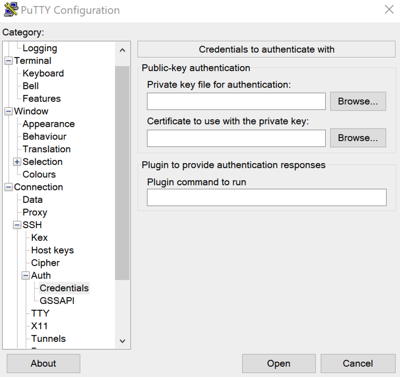
-
찾아보기를 선택하여 이전 단계에서 생성한
.ppk파일을 탐색한 후 열기를 선택합니다. -
열기를 다시 선택한 후 앞으로 이 연결을 신뢰하도록 수락을 선택합니다.
-
인스턴스 운영 체제에 따라 다음 기본 사용자 이름 중 하나를 사용하여 로그인합니다.
-
AlmaLinux, Amazon Linux 2 및 Amazon Linux 2023, CentOS Stream 9, FreeBSD 및 openSUSE 인스턴스의 경우:
ec2-user -
Debian 인스턴스:
admin -
Ubuntu 인스턴스:
ubuntu -
Bitnami 인스턴스:
bitnami -
Plesk 인스턴스:
ubuntu -
cPanel 및 WHM 인스턴스:
centos
인스턴스 운영 체제에 대한 자세한 내용은 이미지 선택을 참조하세요.
-
-
앞으로 사용할 것에 대비해 연결 정보를 꼭 저장하십시오.
다음 단계
다시 연결해야 하는 경우 PuTTY를 사용하여 Linux/Unix 기반 인스턴스에 연결을 참조하세요.